Slik fikser du Roblox-feilkode 110 – TechCult
Miscellanea / / October 05, 2023
Hvis du spiller Roblox på Xbox, kan du få feilkode 110. Dette kan være frustrerende. Men hva betyr feilkode 110 i Roblox? Hva er den faktiske årsaken bak denne feilen? Og enda viktigere, hvordan kan vi fikse det? Vel, hvis du tenker på disse spørsmålene, ikke bekymre deg! I denne artikkelen vil vi svare på alle disse spørsmålene, inkludert hvordan du fikser denne feilen. Så la oss begynne!

Innholdsfortegnelse
Hvordan fikse Roblox Error Code 110
Feilkode 110 er et problem som kan oppstå, spesielt på Xbox-konsoller, når det er problemer med tilkoblingen mellom brukerens enhet og Roblox-spillservere. Det lyder vanligvis: Roblox-opplevelsen du prøver å bli med i er for øyeblikket ikke tilgjengelig. Feilkode: 110. Du kan fikse dette problemet ved å følge noen feilsøkingsmetoder som vi har forklart i detalj nedenfor.
Raskt svar
Fjern den alternative MAC-adressen på Xbox ved å bruke disse trinnene og gå tilbake til Roblox-spill:
1. trykk Xboxknapp på kontrolleren og naviger til Profil og system fanen.
2. Rull ned og velg Innstillinger.
3. Gå til Generell seksjon og velg Nettverksinnstillinger.
4. Rull ned til Avanserte innstillinger og åpne Alternativ MAC-adresse til velg Slett.
Hva forårsaker Roblox-feilkode 110?
Det er flere mulige årsaker til denne feilen:
- Roblox-serverproblemer: Feilkode 110 kan oppstå når Roblox sine spillservere opplever problemer eller er midlertidig nede.
- Problemer med Internett-tilkobling: En svak eller ustabil internettforbindelse kan føre til denne feilen.
- Innstillinger for innholdsbegrensninger: Hvis du har strenge innholdsbegrensningsinnstillinger aktivert på Xbox, kan det hindre deg i å bli med i visse Roblox-spill.
Nå som du vet den nøyaktige betydningen av feilkode 110 i Roblox og hva som forårsaker det, la oss gå videre til vår viktigste seksjon: hvordan fikse det. Sørg for å prøve alle metodene.
Metode 1: Vent på serveroppetid
Roblox-servere kan oppleve midlertidige forstyrrelser på grunn av ulike årsaker, for eksempel vedlikehold, oppdateringer eller uventede tekniske problemer. Roblox feilkode 110 kan oppstå på grunn av serverproblemer. Så hvis du vil vite hvordan du sjekker Roblox-servere, kan du følge disse trinnene:
1. Åpne nettleseren din og gå til Roblox statusside.

2. Se etter det spesifikke Roblox-tjeneste du er interessert i (f.eks. nettsted, Xbox-app, spill).
3. Hvis serveren er nede (Stort strømbrudd), kan det hende du må vente til problemet er løst. Fortsett å sjekke statussiden for oppdateringer om når tjenesten vil være online igjen.
Metode 2: Slå av/på Xbox
Power cycling tømmer bufferen til Xbox-konsollen, inkludert nettverksrelaterte data. Dette kan løse eventuelle ødelagte eller utdaterte nettverksinnstillinger som kan forårsake feilen. For å slå på Xbox-en og fikse Roblox-feilkode 110, følg disse trinnene:
1. Sørg for at Xbox-konsollen din er det drevet på og i inaktiv tilstand i stedet for i dvalemodus.
2. Trykk og hold inne Xboxknapp for ca 10 sekunder til LED slutter å blinke og viften slår seg av.

3. Etter at konsollen er slått av, koble fra alle kablene koblet til den, inkludert strømledningen, HDMI-kabelen og annet tilbehør. La strømkondensatoren tømmes helt. Vent i det minste et minutt før du fortsetter.
4. Koble alle kablene til Xbox-en på nytt. Slå på konsollen ved å trykke på Xboxknapp.
Se om Xbox-animasjonen vises på skjermen. Hvis den gjør det, indikerer dette en vellykket prosess for strømkjøring.
Les også:Fordeler og ulemper med Roblox: Er det verdt tiden din?
Metode 3: Slå av innholdsbegrensning
Xbox lar brukere sette innholdsbegrensninger for å begrense tilgangen til visse typer innhold basert på alder eller modenhetsnivå. Når disse begrensningene er aktivert, kan de blokkere tilgang til spesifikke Roblox-servere eller innhold, noe som fører til feilkode 110. Følg disse trinnene for å deaktivere disse begrensningene:
1. trykk Xboxknapp på kontrolleren for å åpne Innstillinger fra sidemenyen.
2. På venstre side, naviger til Regnskap og velg deretter Innholdsbegrensninger.
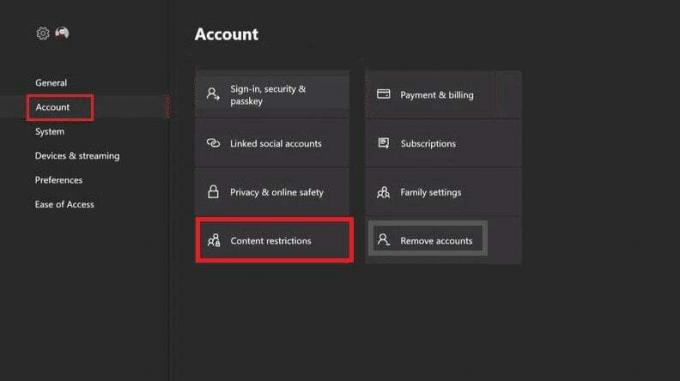
3. Klikk på Tilgang til innhold og velg Ubegrenset.
Metode 4: Fjern alternativ MAC-adresse
Hvis problemet vedvarer, kan du også prøve å slette den alternative MAC-adressen. Hvis du sletter den på Xbox, tilbakestilles nettverksinnstillingene, løser potensielle konfigurasjonsproblemer og sikrer en frisk, stabil nettverkstilkobling. Følg disse trinnene for å fikse Roblox feilkode 110:
1. trykk Xboxknapp på kontrolleren og naviger til Profil og system fanen.
2. Rull ned og velg Innstillinger.

3. Gå til Generell seksjon og velg Nettverksinnstillinger.

4. Rull ned til Avanserte innstillinger.

5. Nå åpen Alternativ MAC-adresse og velg Klar.
6. Start konsollen på nytt for å bruke endringene.
Les også:Hvordan gå fullskjerm på Roblox
Metode 5: Utfør Xbox Factory Reset
Hvis Roblox-feilkoden 110 ble forårsaket av ødelagte data eller innstillinger på Xbox-en din, sletter tilbakestillingen av fabrikken alle slike data. Det er som å starte med et rent ark, og redusere sjansene for konflikter eller feil
1. trykk Xboxknapp på kontrolleren din.
2. Navigere til Profil og system og velg Innstillinger.
3. Gå til System og så Konsoll info.

4. Velge Tilbakestill konsollen og velg Tilbakestill og behold spillene og appene mine (dette tilbakestiller innstillingene, men beholder de installerte spillene og appene dine).

Xbox vil gi beskjed om å bekrefte valget ditt.
Vi håper denne artikkelen har hjulpet deg fikse Roblox feilkode 110. Fortell oss og andre hvilken metode som fungerte for deg. Hvis du har andre spørsmål eller forslag, del dem gjerne i kommentarfeltet.
Henry er en erfaren teknologiskribent med en lidenskap for å gjøre komplekse teknologiemner tilgjengelige for hverdagslesere. Med over ti års erfaring i teknologibransjen, har Henry blitt en pålitelig kilde til informasjon for sine lesere.



